Netsh Winsock — что это и зачем нужно?
При поиске решений проблем с сетевыми подключениями в интернете пользователи рано или поздно попадают на сайты, на которых говорится о необходимости сброса настроек TCP/IP при помощи специфических команд — netsh winsock reset. Разберемся, что это вообще такое.
Netsh
В приведенной выше команде winsock является только "вложением" (контекстом) в основную команду — netsh. Netsh — это небольшая системная программа (сетевая оболочка), предназначенная для управления сетевыми параметрами Windows и конфигурирования параметров интерфейсов связи сетевых устройств (сетевых плат/адаптеров).
Назначений у программы Netsh довольно много, но чаще всего она используется именно для сброса рабочих параметров TCP/IP. Кроме того, при помощи этой программы (команды) можно изменять IP-адрес, маску подсети, основной шлюз и DNS-сервер любого существующего сетевого подключения (интерфейса).
Winsock
Как отмечалось выше, winsock — один из многочисленных контекстов (будем называть параметров) основной команды netsh. По сути — это техническая спецификация, определяющая способы взаимодействия всего установленного программного обеспечения с сетевыми сервисами, включая TCP/IP. Если простыми словами, Winsock "указывает" какой-либо сетевой программе (браузеру, например), к какому из доступных сетевых подключений ей обращаться для передачи данных во внешнюю сеть.
Как использовать Netsh?
Не будем изобретать велосипед и в качестве примера приведем команды для сброса настроек TCP/IP и изменения основных сетевых параметров одного из подключений.
Сброс TCP/IP при помощи Netsh. Первым делом нужно запустить командную строку Windows от имени администратора (в противном случае система откажет в доступе к своим настройкам):
- Введите в поисковую строку Windows, что расположена в/около меню «Пуск», фразу «командная строка».
- В результатах поиска кликните правой кнопкой мыши по найденному элементу «Командная строка», затем выберите пункт «Запустить от имени администратора».
Для сброса сетевой конфигурации системы обычно достаточно использовать две команды:
netsh int ip reset
netsh winsock reset
Введите их последовательно (завершая ввод клавишей «Enter») в окно командной строки.
В сети по-прежнему можно найти инструкции по сбросу TCP/IP, в которых первой используется другая команда: netsh int ip reset all. В Windows 10 эта команда не работает. Попробуйте ввести ее, получите ошибку. Очень жаль, потому что в параметре int команды netsh содержатся настройки не только для ip, но и для других сетевых объектов.
Если использование netsh int ip reset оказалось недостаточным для "ремонта" сетевого подключения, всегда можно сбросить и другие параметры int, поочередно вводя:
netsh int httpstunnel reset
netsh int ipv6 reset
netsh int tcp reset
netsh int portproxy reset
Если и это не поможет восстановить работоспособность сетевого подключения, проблему следует искать где-нибудь в другом месте (в драйвере, например).
Смена основных сетевых параметров при помощи Netsh. Конечно, эти параметры легче изменить стандартным способом — через свойства интернет-протокола IPv4 конкретного сетевого подключения. Но все же не будет лишним научиться делать это и через Windows-консоль, ведь стандартный способ может и не сработать, особенно, если компьютер заражен каким-нибудь вирусом-блокировщиком.
Для начала нужно узнать имя сетевого интерфейса, с которым предстоит работать. Для этого используем команду:
netsh int show interface
В нашем случае имеется всего одно единственное подключение, имя которого — Ethernet (это обычное подключение по локальной сети).
Меняем IP-адрес, маску подсети и основной шлюз на требуемом интерфейсе. Для этого используем команду:
netsh int ip set address ethernet static 192.168.0.25 255.255.255.0 192.168.0.1
Здесь:
- Параметр ethernet — имя перенастраиваемого сетевого подключения. Если в имени содержаться пробелы (например, оно названо «Подключение по локальной сети Ethernet»), его необходимо писать в кавычках — " Подключение по локальной сети Ethernet ".
- Параметр static указывает, что устанавливаемые сетевые параметры будут являться статичными. Т.е. процедура по смене IP, маски и шлюза через командную строку равнозначна процедуре смены сетевых параметров стандартным способом.
- Параметр 168.0.25 — новый IP-адрес для нашего подключения.
- Параметр 255.255.0 — новая маска подсети.
- Параметр 168.0.1 — новый основной шлюз.
Возникает вопрос — а где новый DNS-сервер? Этот параметр не является обязательным — он, скорее, добавочный. Т.е. нам предстоит добавить новый элемент в наше сетевое подключение. Делается это следующим образом:
netsh int ip add dnsserver ethernet 8.8.4.4
Здесь, впрочем, все понятно. Указанный нами DNS-сервер — это общедоступный сервер от Google. Вы можете использовать вместо него DNS, выданный вашим интернет-провайдером.
Кстати, если использовать команду повторно с другим адресом DNS-сервера, он запишется в поле «Альтернативный DNS-сервер».
Результат выполнения команды можно посмотреть в свойствах сетевого подключения:

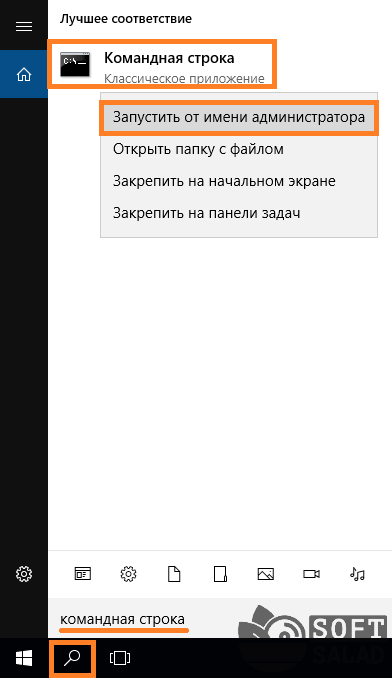

















А можно её как то отменить команду именно netsh winsock мелкий шкед хотел установить виндовс 10 а получилось то что он удалил все настройки как исправить он ещё не перезагружал